华为电脑图标闪烁不停是什么原因?如何快速解决图标闪烁问题?
6
2025-04-03
在使用电脑时,我们经常会在桌面看到各种各样的图标,其中有时会出现带有表情符号的个性化图标,这可能是某些应用程序为了吸引用户注意所自定义的。但这些“带表情的图标”可能并不符合所有用户的审美或使用习惯,有时还会干扰到用户的操作。本文将详细指导您如何删除这些带表情的电脑图标,并恢复到默认图标设置,确保您的桌面看起来更为清爽、专业。
在解决删除问题之前,我们首先需要了解这些带表情的图标通常来源于哪里。它们可能是以下几种情况:
1.某些第三方应用软件自带的图标,这些软件为了突出个性,往往会更换默认图标。
2.系统更新或某些软件安装后更改了桌面图标的显示设置。
3.用户自己在个性化设置中更改了图标。
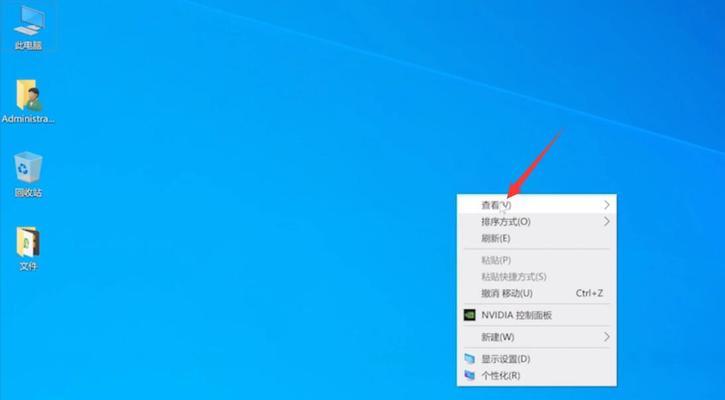
1.手动删除方法
步骤一:找到图标来源
您需要确定哪个程序的图标被更改了,这通常可以通过右键点击图标,查看弹出菜单中的程序信息来完成。
步骤二:修改图标设置
找到相应的程序设置或属性,通常在程序的属性设置中可以找到图标选项,选择一个默认图标或者上传您喜欢的图标来替换现有的带表情图标。
2.利用系统设置批量重置
步骤一:进入系统设置
在Windows系统中,您可以通过搜索“个性化”或者通过控制面板进入个性化设置。
步骤二:更改图标主题
在个性化设置中,选择“主题”选项卡,并点击“桌面图标设置”。
在弹出的窗口中,您可以选择恢复为Windows默认图标主题。
3.使用第三方软件
市面上有一些第三方工具可以帮助您批量修改或重置图标。使用此类软件时,请确保下载来源可靠,以防潜在风险。
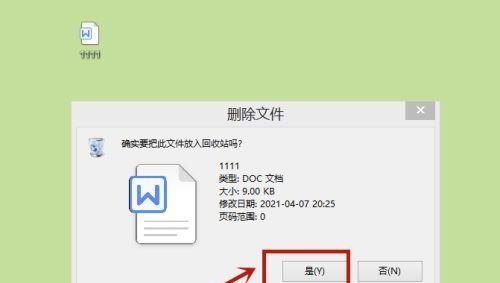
如果您希望将所有桌面图标恢复到Windows的默认状态,可以按照以下步骤操作:
步骤一:进入桌面图标设置
右键点击桌面空白处,选择“视图”,然后在子菜单中选择“显示桌面图标”,即可快速开启或关闭桌面图标的显示。
或者直接右键点击桌面空白处,选择“个性化”进入系统设置,然后按照上文描述的步骤操作。
步骤二:选择默认图标
在桌面图标设置中,选择系统提供的默认图标样式,即可将所有图标恢复到系统初始设定。
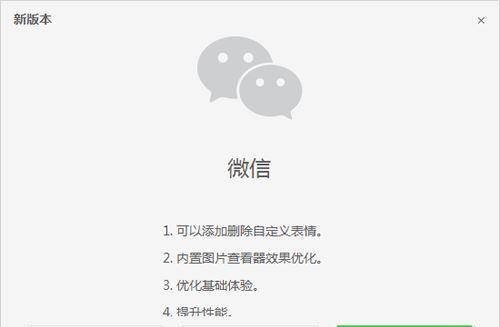
问题一:图标更新后仍未恢复
如果按照上述步骤操作后,桌面图标仍未恢复到默认状态,请尝试注销或重启电脑。
问题二:找不到某些应用的默认图标
如果找不到某个应用的默认图标,可能是程序自带的图标包丢失或损坏。这时,重新安装该程序可能是一个有效的解决方法。
问题三:图标的更改未能保存
如果在更改图标后,更改未能保存,可能是因为某些程序正在使用该图标。请确保相关程序已经关闭,然后再尝试更改。
通过本文的指导,您应该已经掌握了如何删除带表情的电脑图标,并恢复到默认图标设置的方法。这不仅可以让您的电脑桌面更加整洁,还能提升您的工作效率。如果您在操作过程中遇到任何问题,不要忘记查看常见问题的解决方案,或寻求专业帮助。希望本文能为您带来愉悦的电脑使用体验!
版权声明:本文内容由互联网用户自发贡献,该文观点仅代表作者本人。本站仅提供信息存储空间服务,不拥有所有权,不承担相关法律责任。如发现本站有涉嫌抄袭侵权/违法违规的内容, 请发送邮件至 3561739510@qq.com 举报,一经查实,本站将立刻删除。